生活所迫也来学小程序了哈哈
今天是学习小程序的第1天
学习内容
1. 环境准备
注册账号
https://mp.weixin.qq.com/cgi-bin/registermidpage?action=index&lang=zh_CN&token=
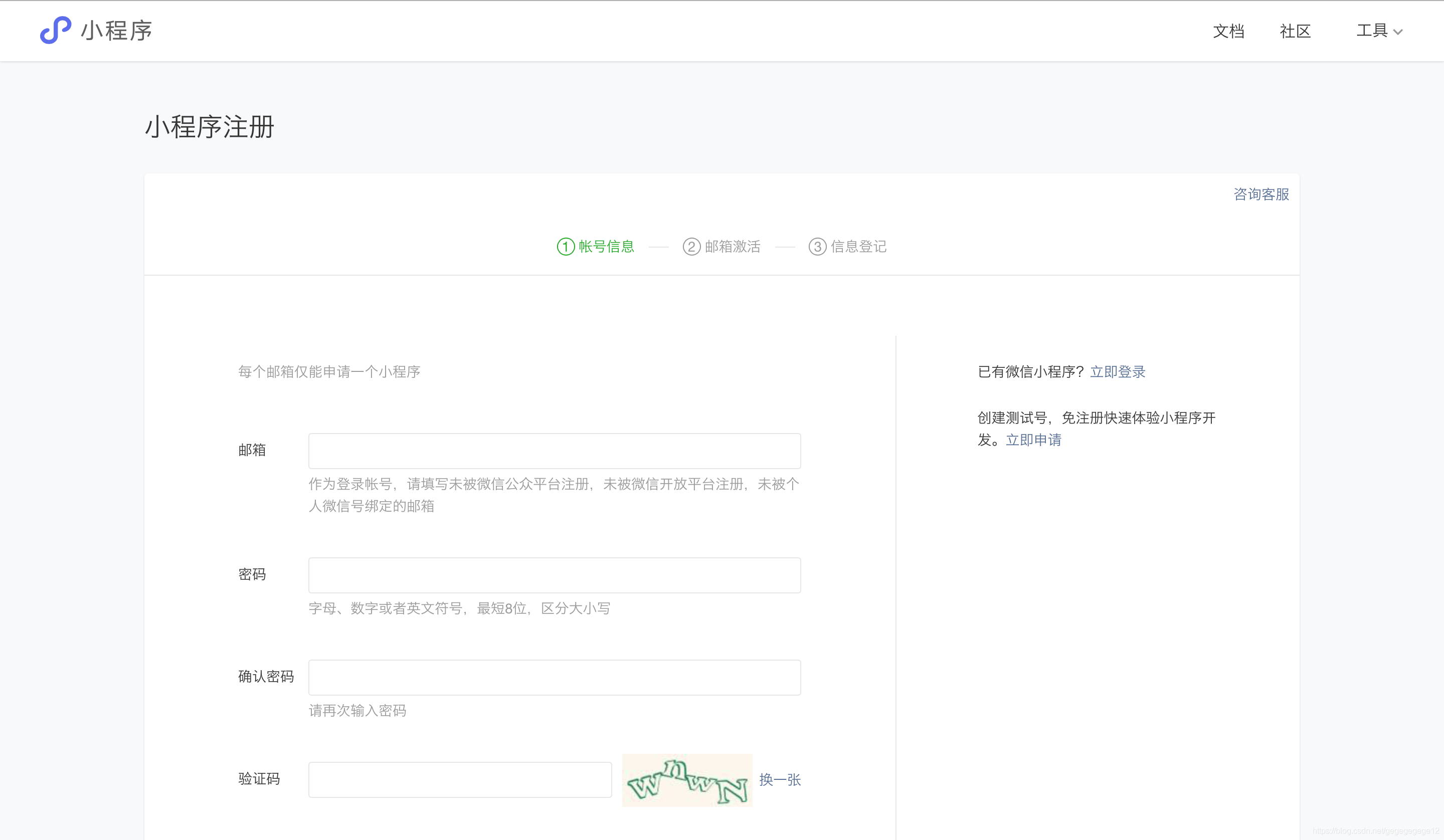
获取APPID
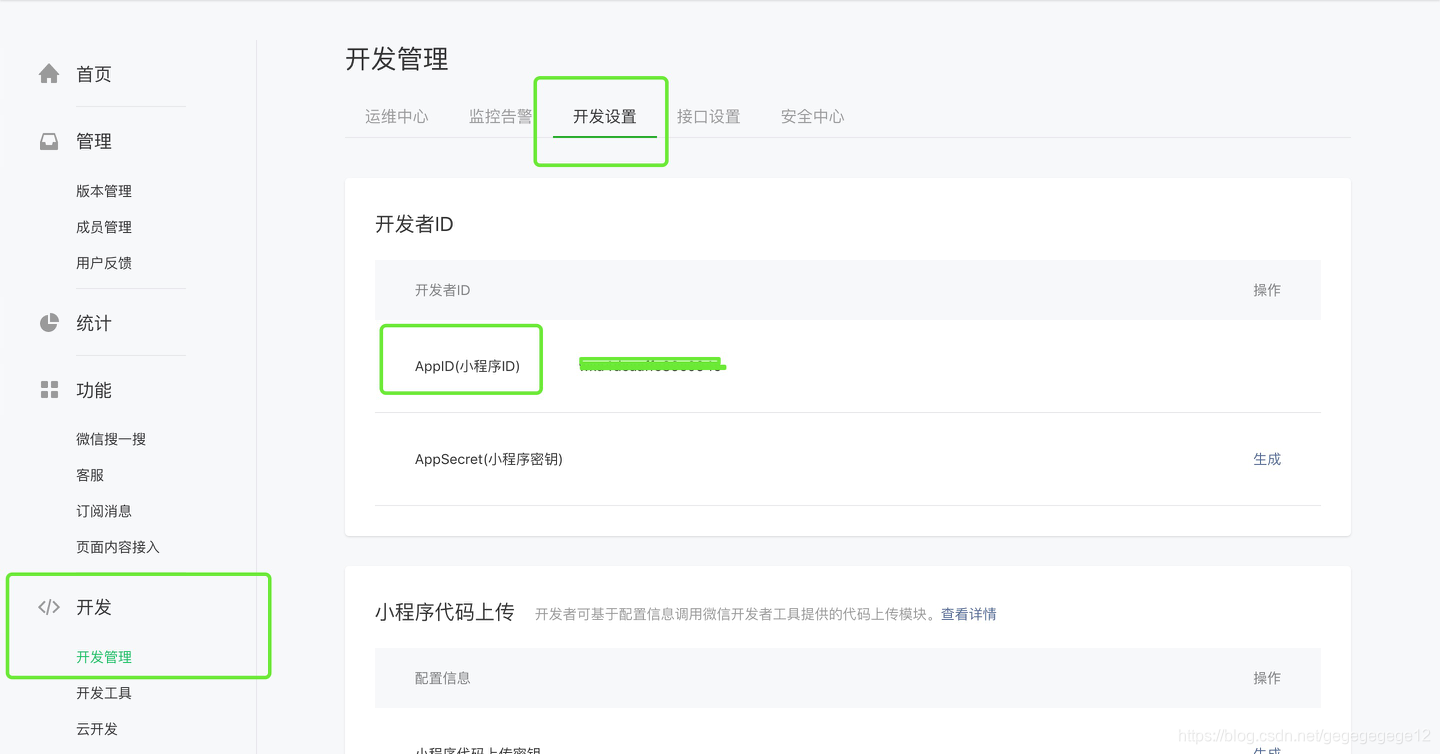
开发工具
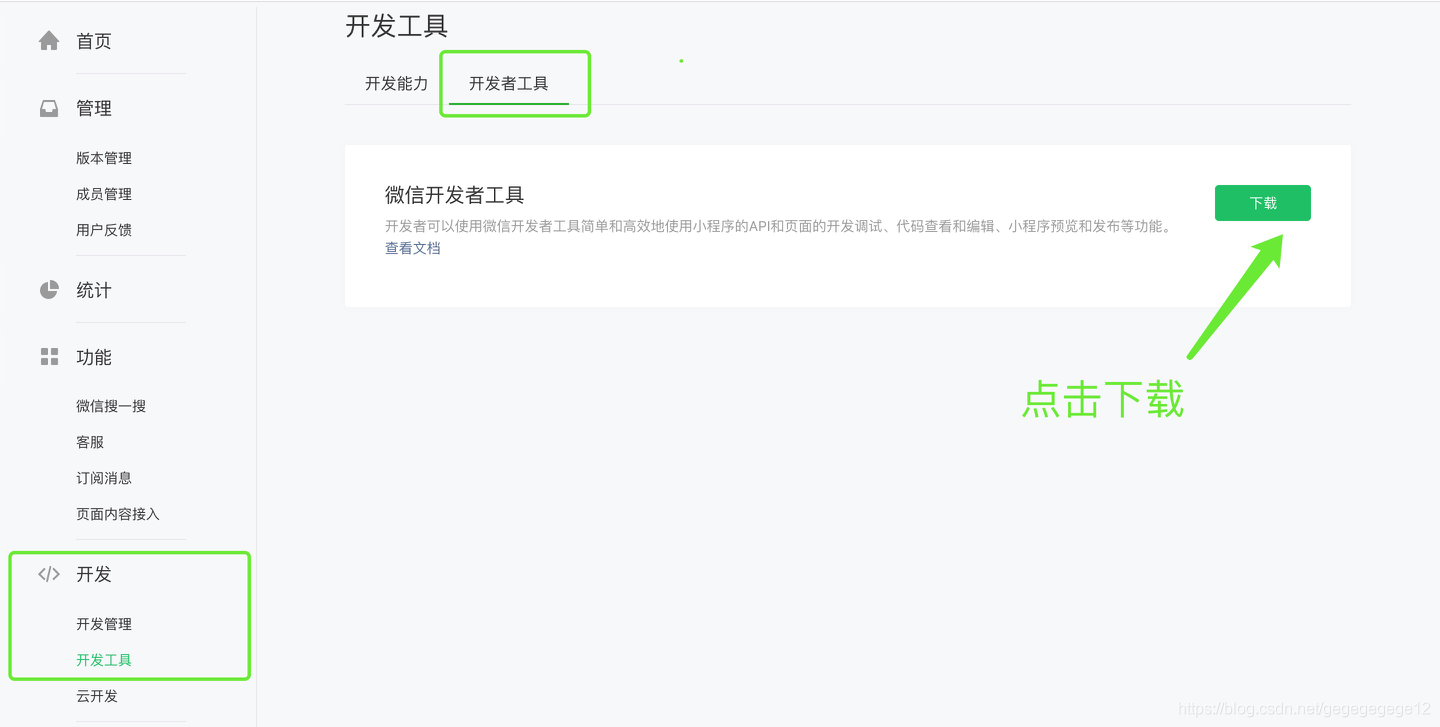
之后自行挑选版本就行
2. 我的第一个微信小程序
第一次打开微信开发者工具的时候是需要用微信进行扫码的
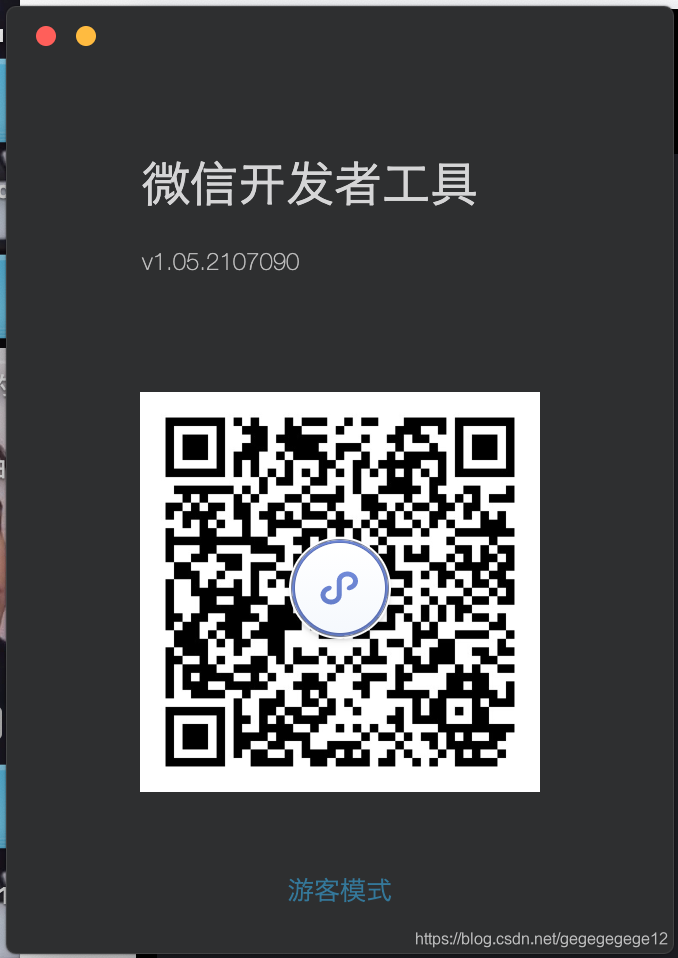
点击➕号新建项目
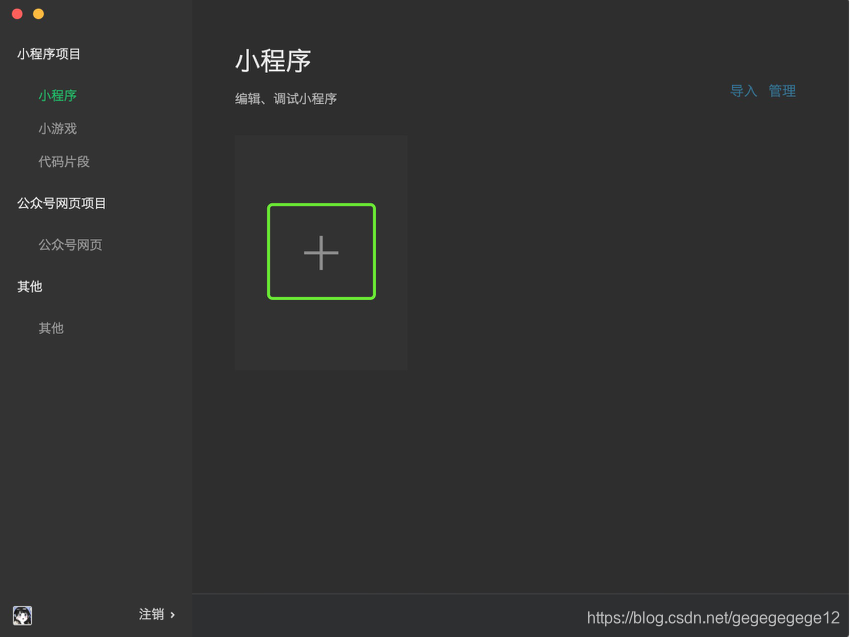
这里的AppID暂时用测试号也可以,之后要发布的时候可以改
暂时不使用云服务
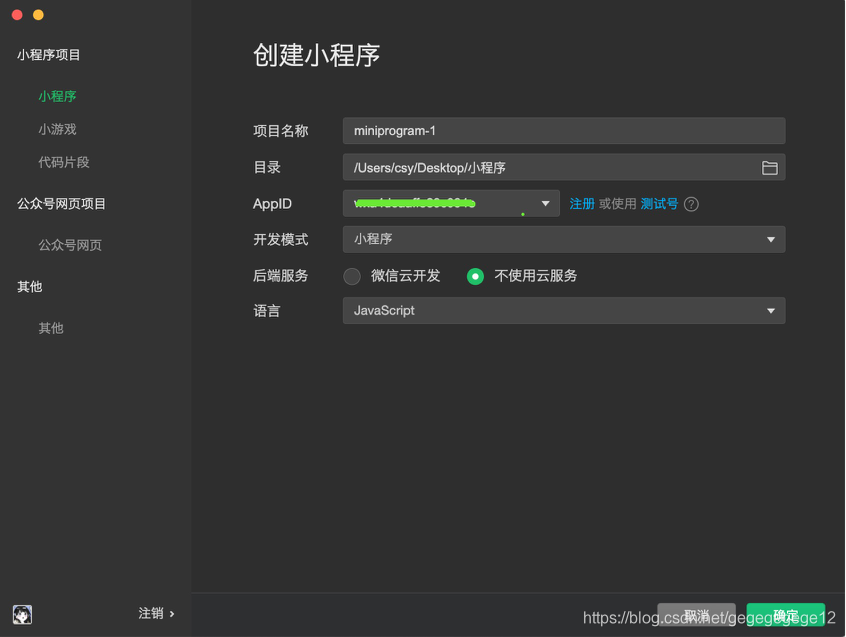
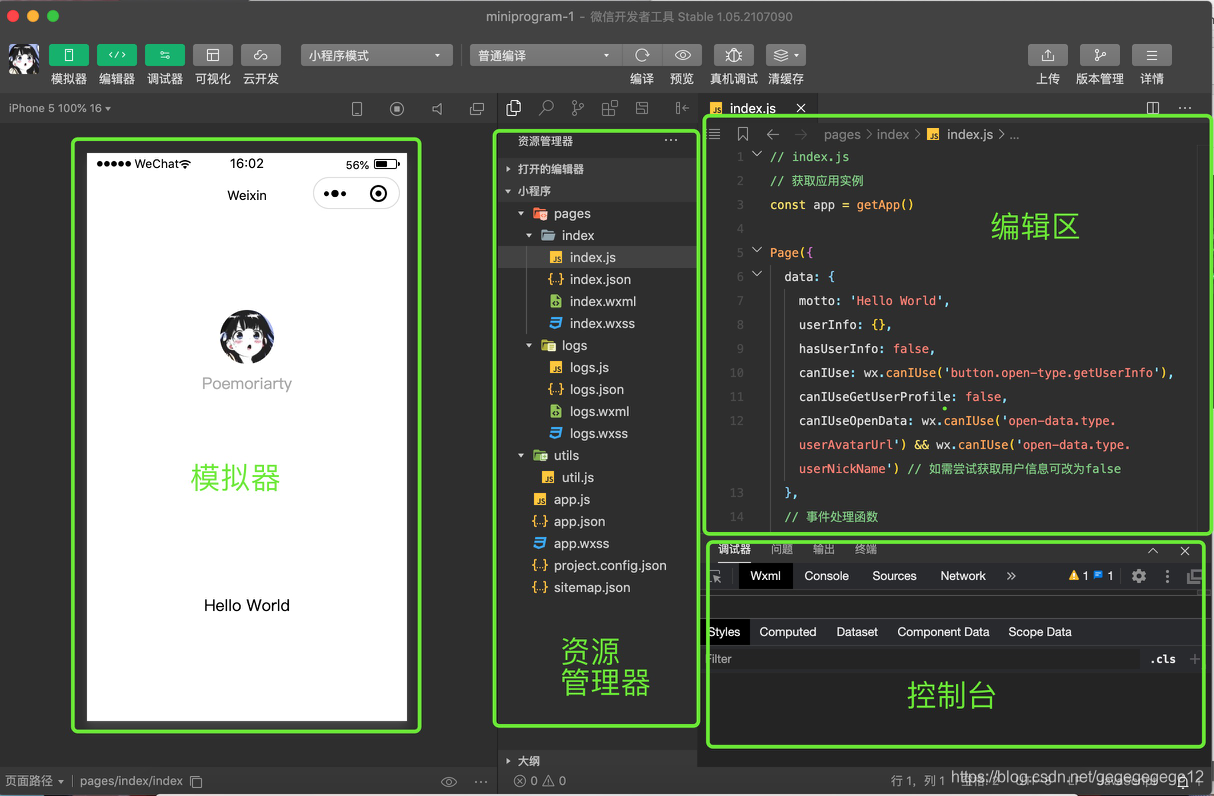
3. 小程序目录结构
小程序框架提供了自己的视图层描述语言WXML和WXSS,以及Javascript, 并在视图层和逻辑层提供了数据传输和事件系统,让我们写代码的时候更专注于数据怎么处理
小程序文件结构和传统web对比
| 结构 | 传统web | 微信小程序 |
|---|---|---|
| 结构 | HTML | WXML |
| 样式 | CSS | WXSS |
| 逻辑 | Javascript | Javascript |
| 配置 | 无 | JSON |
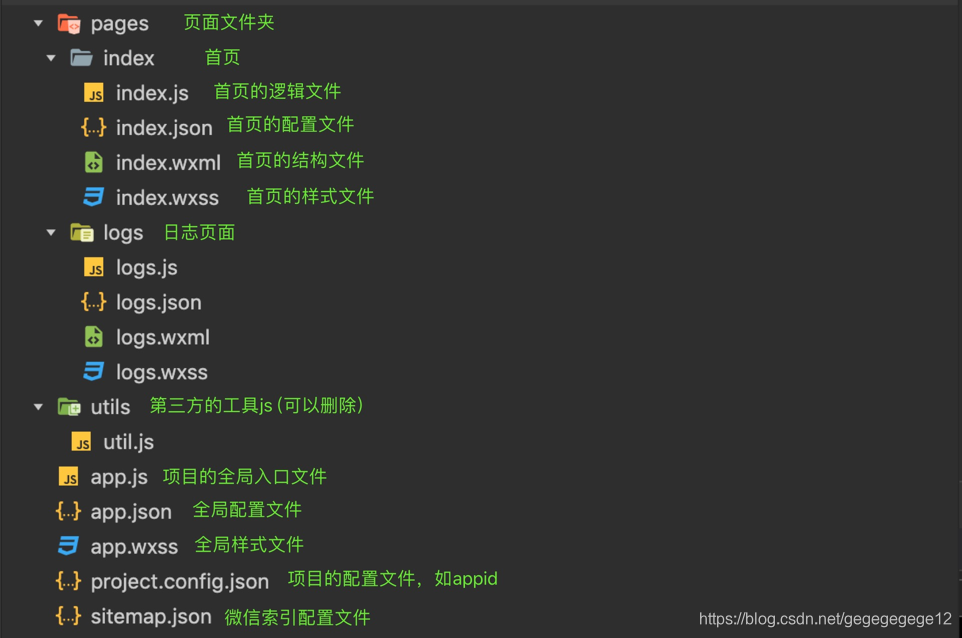
4. 小程序配置文件
全局配置app.json
app.json是当前小程序的全局配置,包括了小程序的所有页面路径、界面表现、网络超时时间、底部tab等
普通快速启动项目里的app.json配置:
{
"pages":[
"pages/index/index",
"pages/logs/logs"
],
"window":{
"backgroundTextStyle":"light",
"navigationBarBackgroundColor": "#fff",
"navigationBarTitleText": "Weixin",
"navigationBarTextStyle":"black"
},
}
字段的含义:
page字段:用于描述当前小程序所有的页面路径,让微信客户端知道当前对你的小程序页面定义在哪个目录window字段:定义小程序所有页面的顶部背景颜色,文字颜色定义
pages字段
如果我们现在想新建一个demo页面,只需要在app.json中添加这样一行代码就可以:
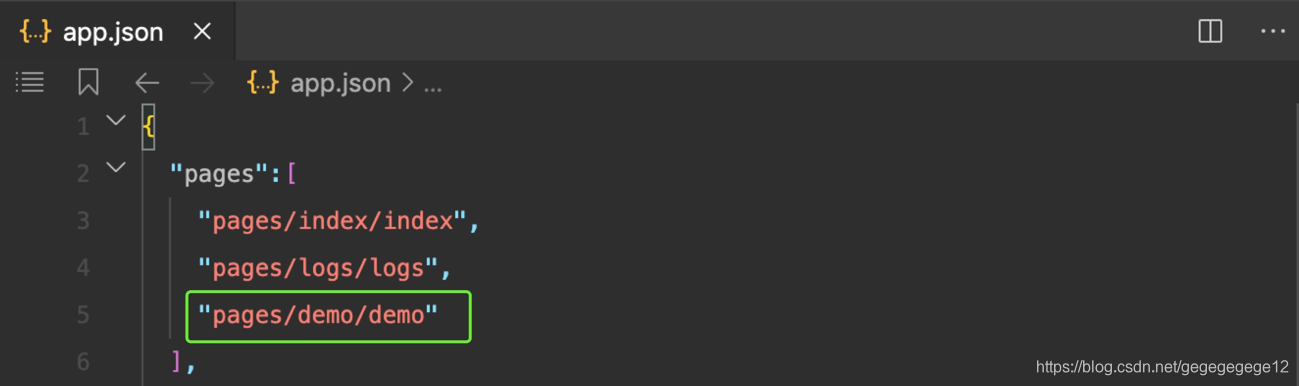
就会自动帮我们生成一个demo文件夹
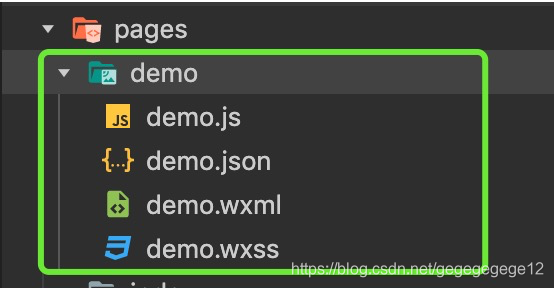
如果想进来时默认显示demo页面,将
"pages/demo/demo"
放到最前面就行了
window字段
window有非常多的属性,可以在官方文档查询:
https://developers.weixin.qq.com/miniprogram/dev/reference/configuration/app.html#window
介绍几种常用的:
navigationBarBackgroundColor:导航栏背景颜色
这块蓝色的就是导航栏了,注意一下这个值只能是十六进制的颜色
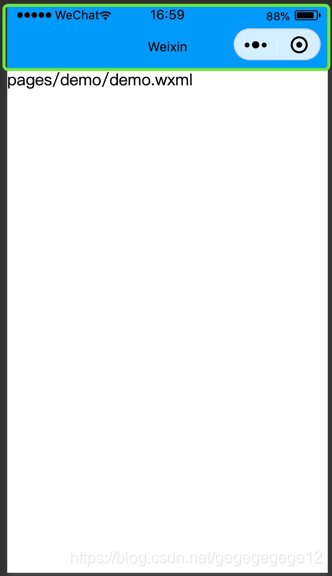
navigationBarTextStyle:导航栏标题颜色,仅支持blackorwhite,不支持别的颜色navigationBarTitleText:导航栏标题文字内容
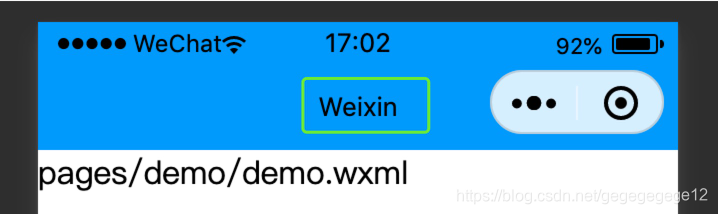
enablePullDownRefresh:是否开启全局的下拉刷新,默认为falsebackgroundColor:下拉刷新的窗口的背景色,仅支持十六进制颜色
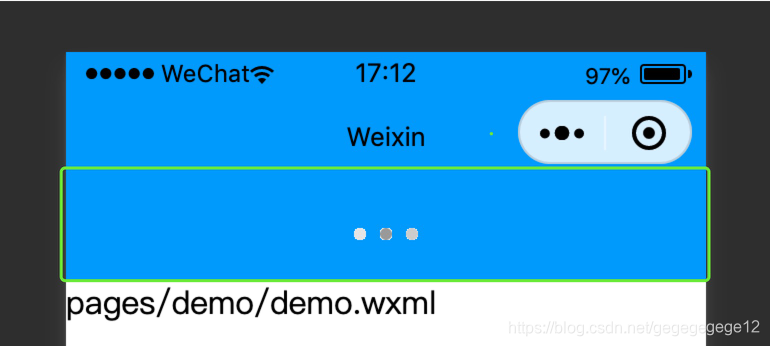
backgroundTextStyle:下拉loading的样式,仅支持darkorlight
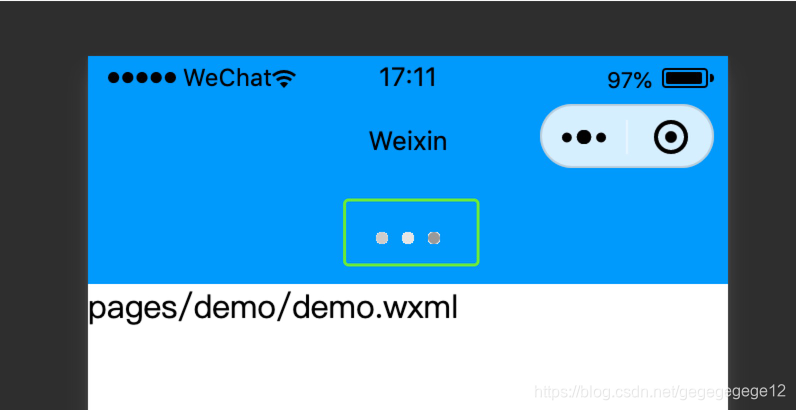
tabbar
做一个有四个图标的tabbar
新建四个页面
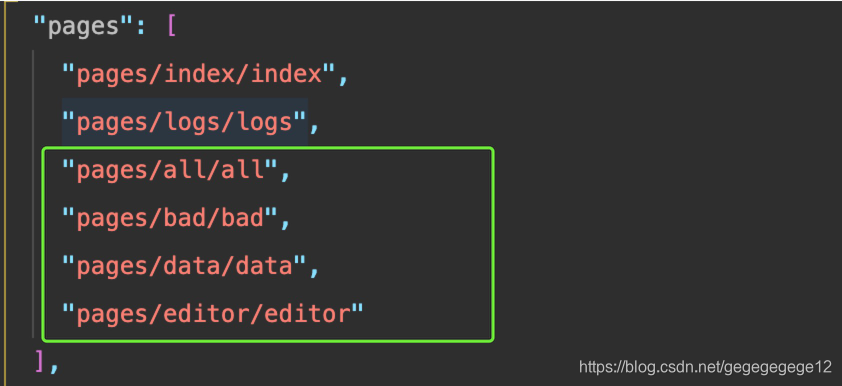
选中的图标和未选中的图标打包拖进来
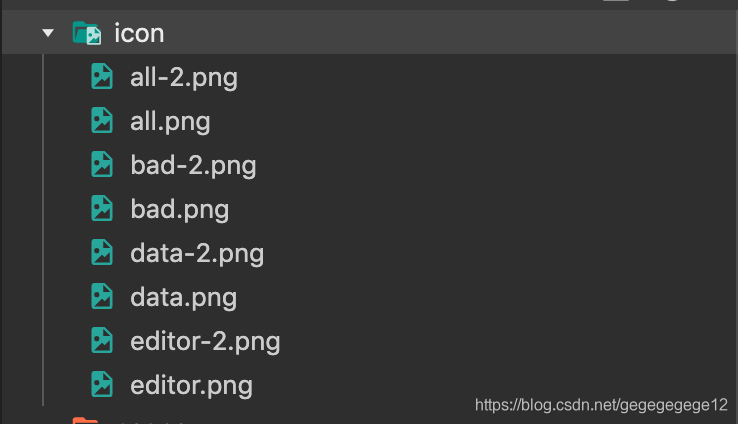
对着修改下面的这个就行:
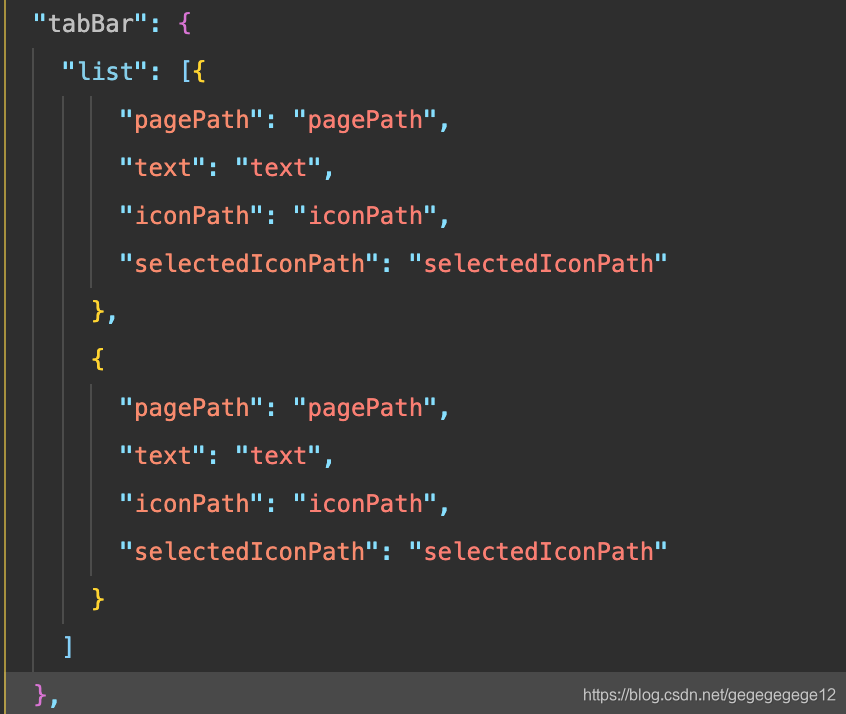
改完这样:
list接收一个数组,只能配置最少 2 个、最多 5 个 tab
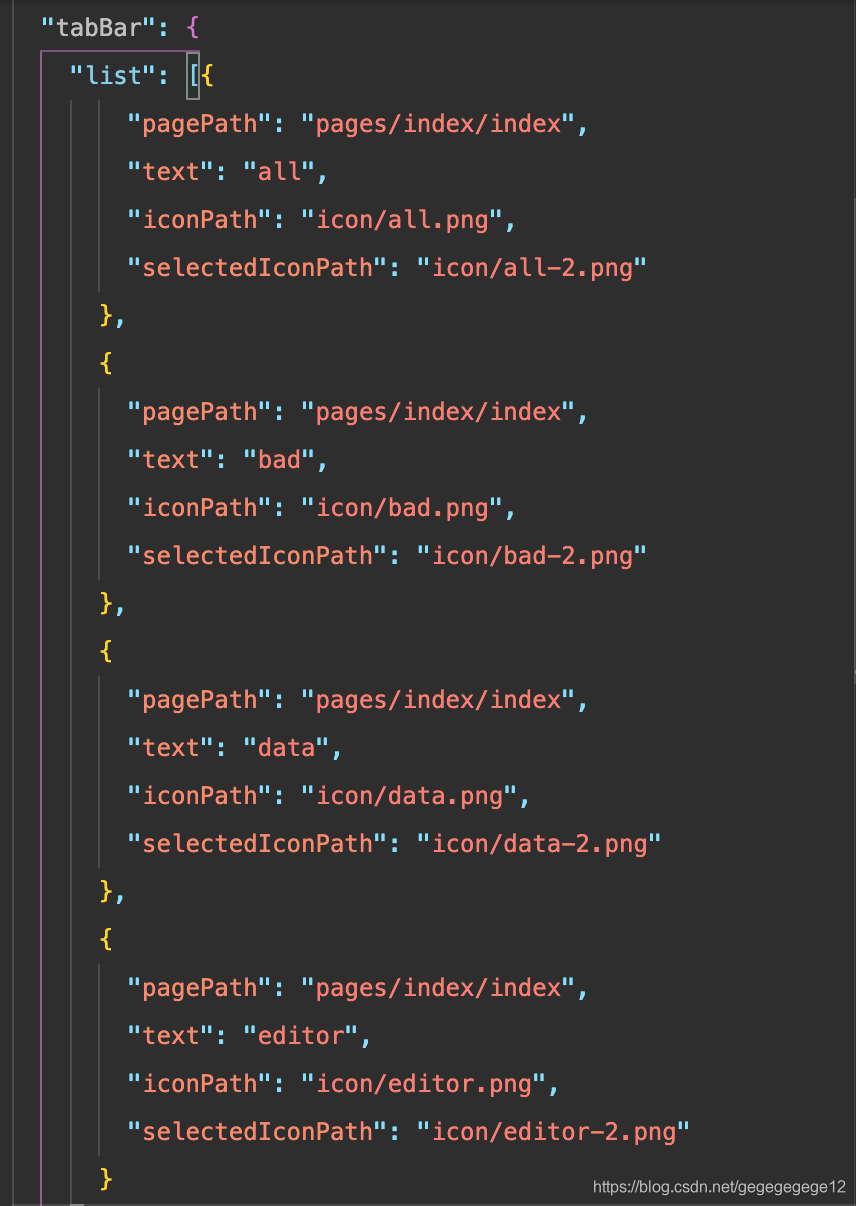
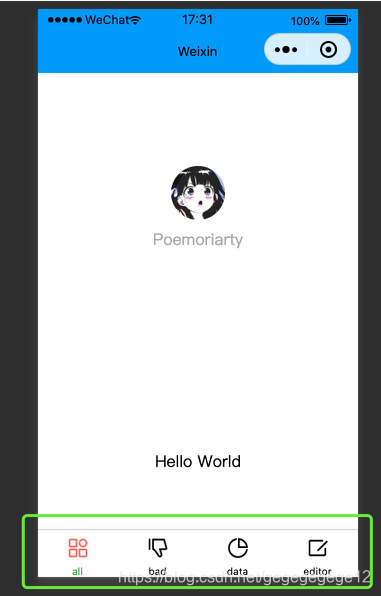
tabbar也有很多属性,官方文档:
https://developers.weixin.qq.com/miniprogram/dev/reference/configuration/app.html#tabBar
介绍几种常用的:(这些都是跟list同级的,不要放在list里面)
color:tab上文字默认颜色selectedColor:tab 上文字选中时颜色
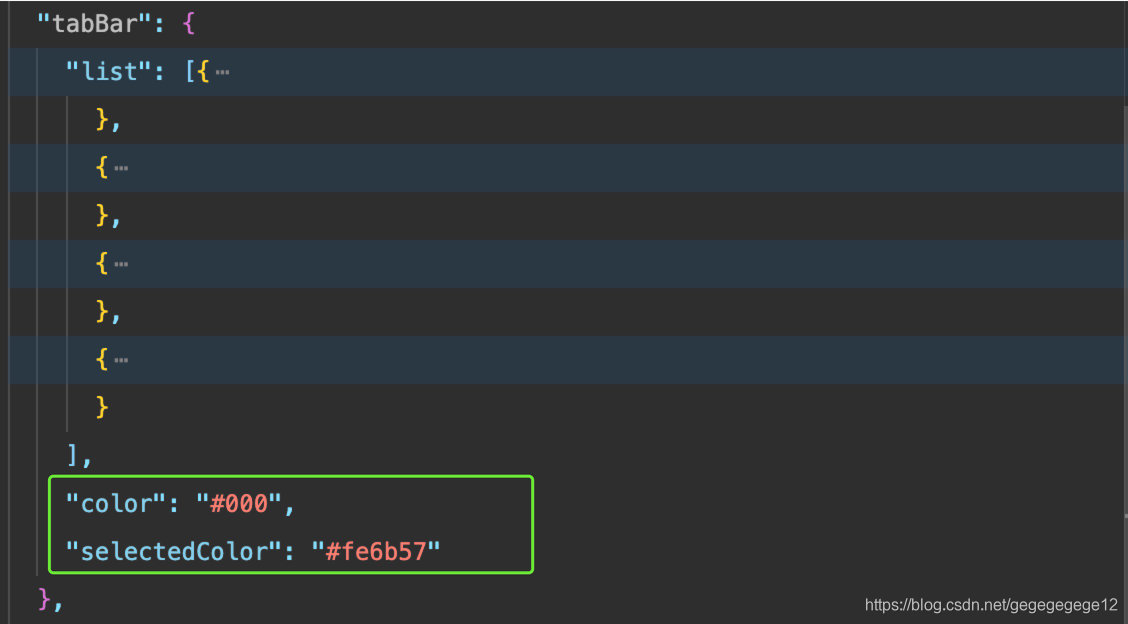
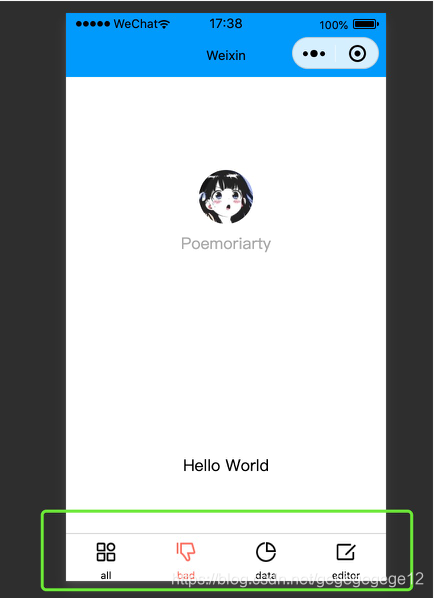
position:tabbar的位置,仅支持toporbottom,默认bottom
页面配置page.json
每一个小程序页面也可以使用 .json 文件来对本页面的窗口表现进行配置。
页面的配置只能设置app.json中部分window配置项的内容.
页面中配置项在当前页面会覆盖 app.json 的 window 中相同的配置项。
也有很多属性,官方文档:
https://developers.weixin.qq.com/miniprogram/dev/reference/configuration/page.html#%E9%85%8D%E7%BD%AE%E9%A1%B9
5. 模板语法
WXML是框架设计的一套标签语言,结合基础组件、事件系统,可以构建出页面的结构
数据绑定
通过 {{ }} 的语法把一个变量绑定到界面上
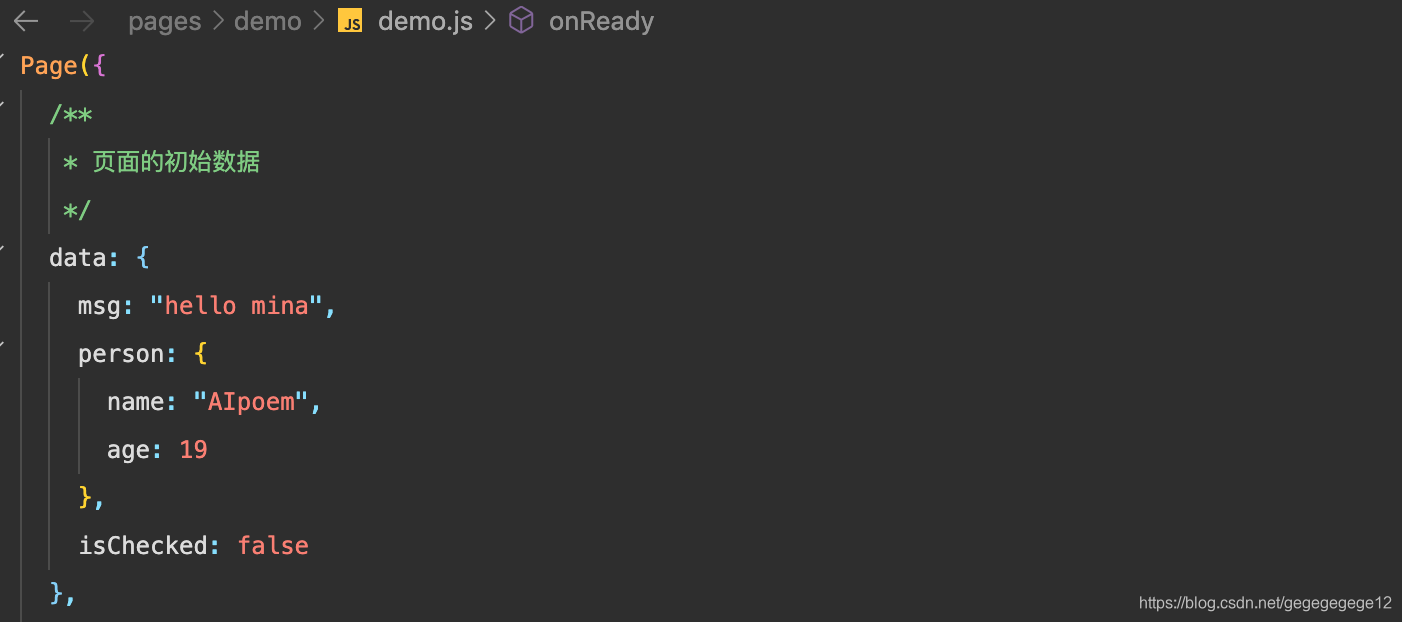
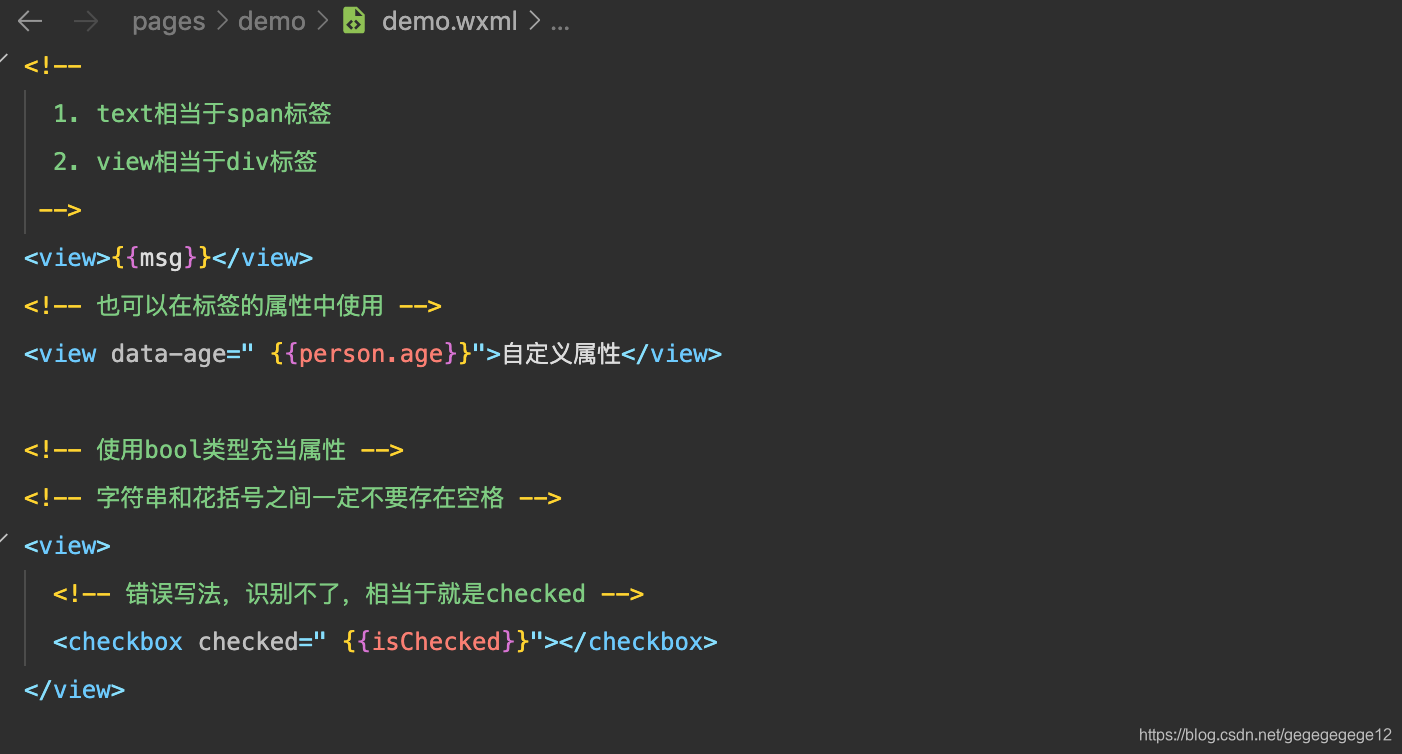
列表渲染
wx:for
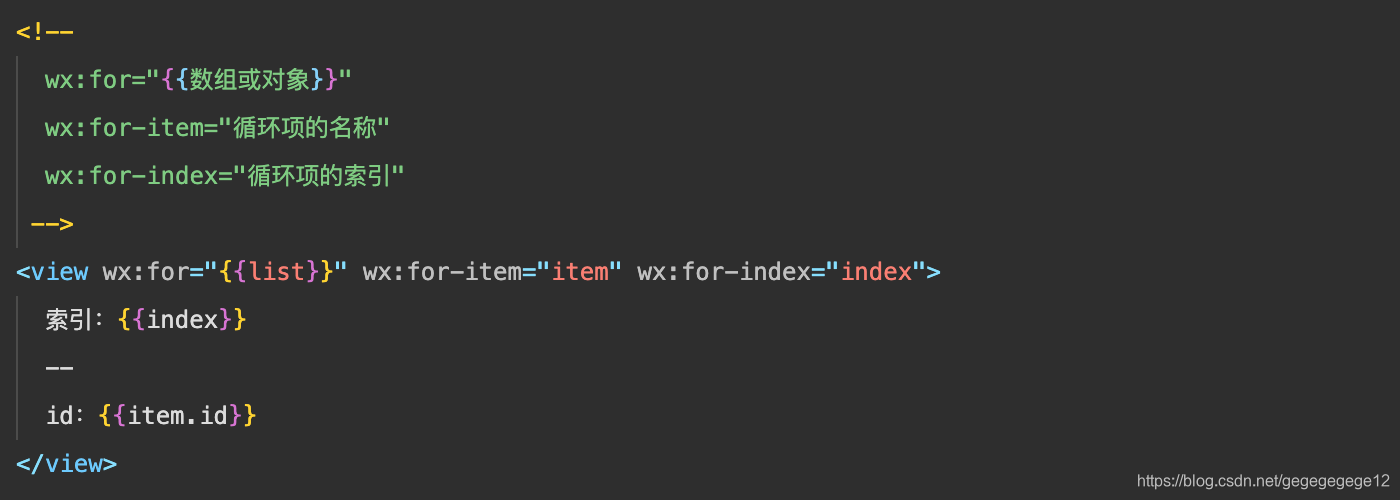
wx:key用来提高数组渲染的性能,绑定的值有如下选择:
string类型,表示循环项中的唯一属性- 保留字
*this,它的意思是item本身,*this代表必须是唯一的字符串或数组
默认情况下,可以不写:
wx:for-item="item"
wx:for-index="index"
循环对象的时候,wx:for-item="对象的值",wx:for-index="对象的属性"
最好吧item和index的名称修改一下:
wx:for-item="value"
wx:for-index="key"
条件渲染
wx:if
wx:if="{{true/false}}"来判断是否需要渲染该代码块
<view wx:if="{{false}}">1</view>
<view wx:elif="{{false}}">2</view>
<view wx:else>3</view>
hidden
<view hidden="{{condition}}">True</view>
- 频繁切换用
hidden hidden自动添加了display:none,所以hidden不要跟样式display一起使用
6.事件绑定
输入
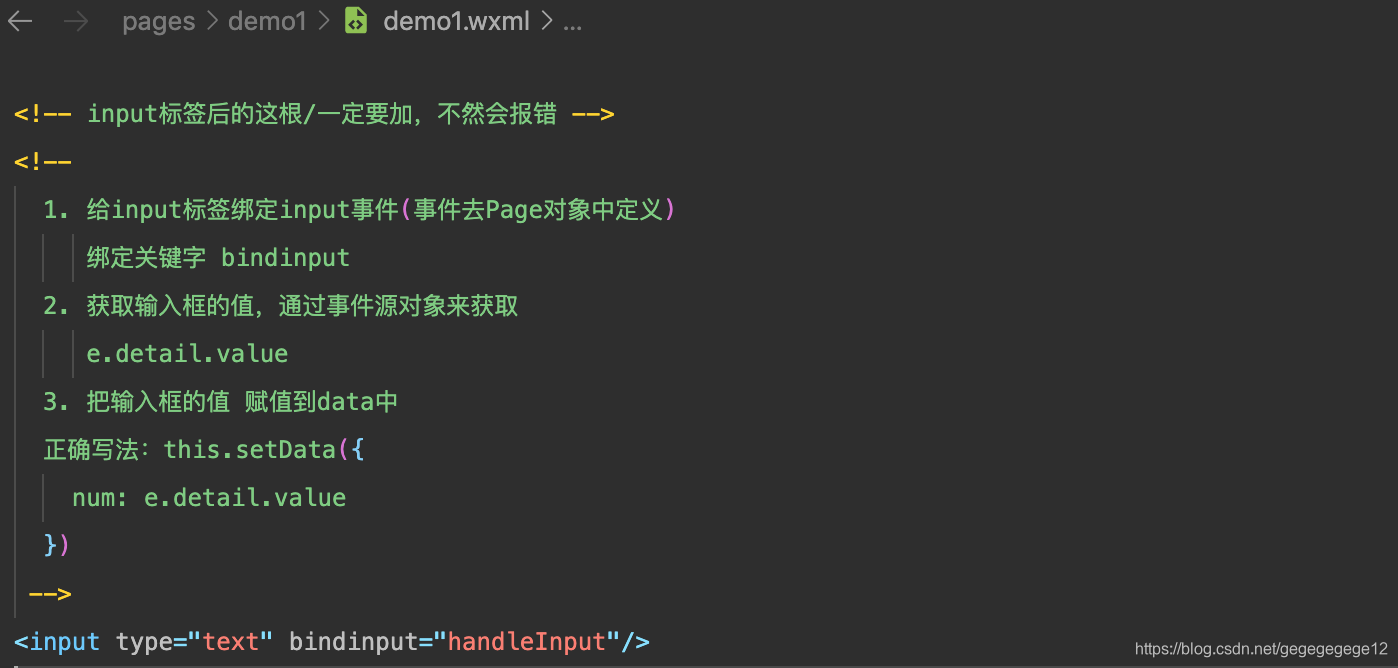
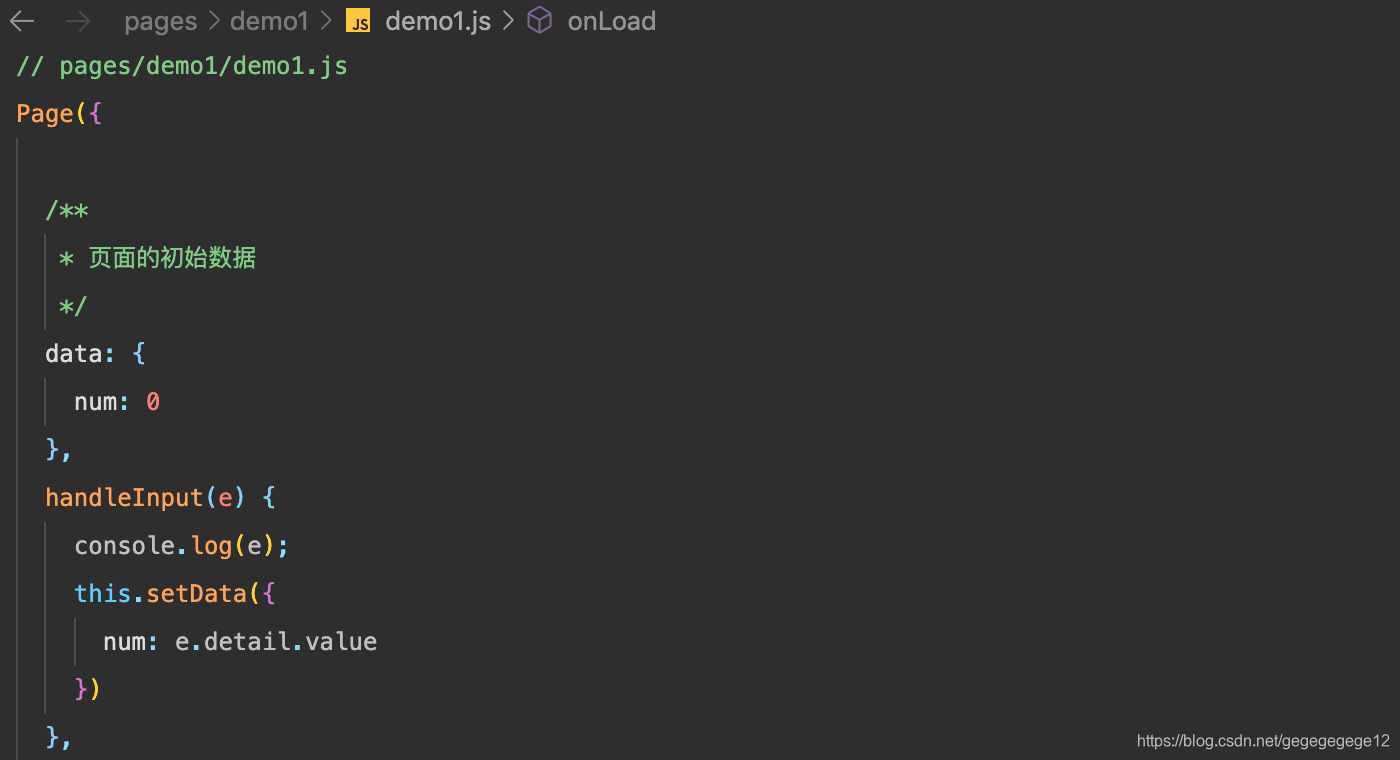

点击
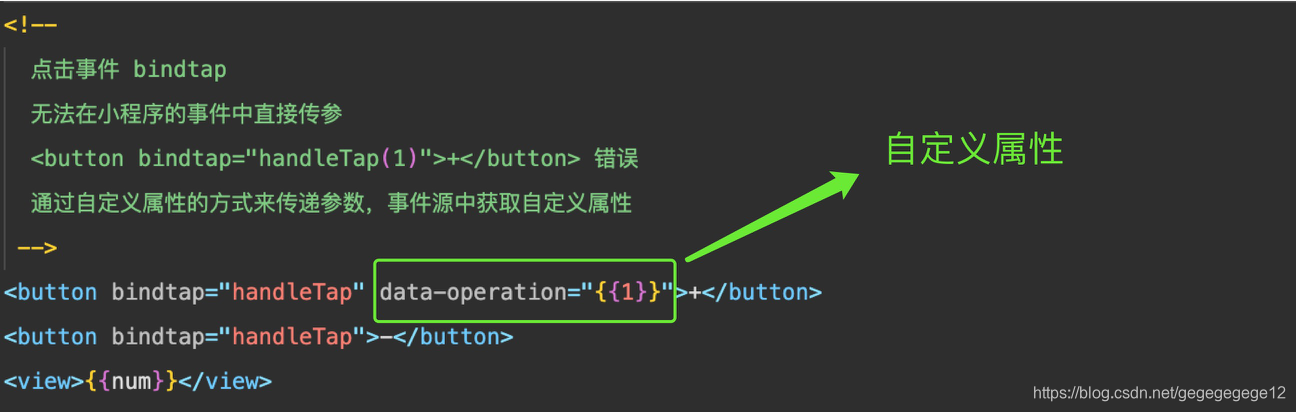
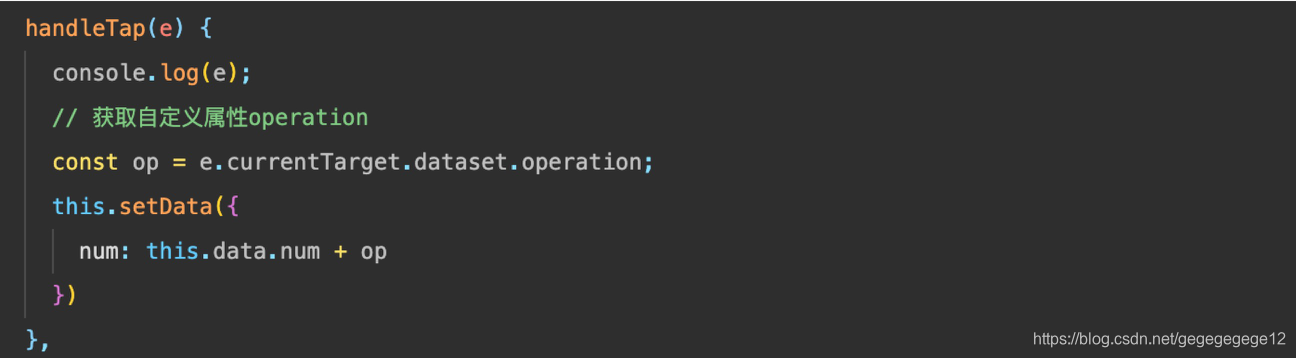
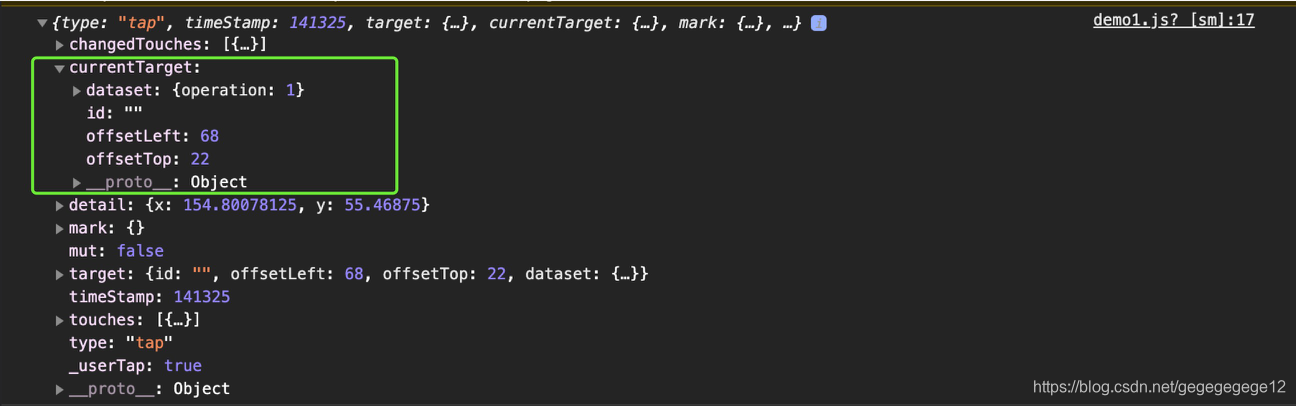








 这篇博客详细介绍了微信小程序的入门步骤,从环境准备、创建小程序、理解小程序目录结构,到配置文件的使用,如app.json和page.json。内容涵盖了数据绑定、列表渲染、条件渲染和事件绑定等基础语法,适合小程序开发新手入门学习。
这篇博客详细介绍了微信小程序的入门步骤,从环境准备、创建小程序、理解小程序目录结构,到配置文件的使用,如app.json和page.json。内容涵盖了数据绑定、列表渲染、条件渲染和事件绑定等基础语法,适合小程序开发新手入门学习。
















 1385
1385

 被折叠的 条评论
为什么被折叠?
被折叠的 条评论
为什么被折叠?








